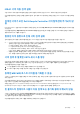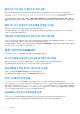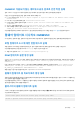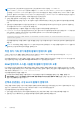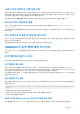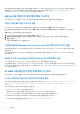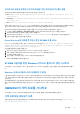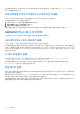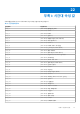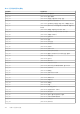Users Guide
Table Of Contents
- Microsoft Endpoint Configuration Manager 및 System Center Virtual Machine Manager를 위한 Microsoft System Center용 OpenManage Integration 버전 7.3 통합 사용자 가이드
- 목차
- 소개 OMIMSSC
- OMIMSSC 라이선스
- OMIMSSC 구성 요소
- Support Matrix OMIMSSC
- 배포 OMIMSSC
- Microsoft 콘솔 등록 OMIMSSC
- OMIMSSC 및 구성 요소 관리
- OMIMSSC 어플라이언스 백업 및 복구
- 제거 OMIMSSC
- OMIMSSC 업그레이드
- 자격 증명 및 하이퍼바이저 프로파일 관리
- OMIMSSC 콘솔을 통한 디바이스 검색 및 서버 동기화
- 디바이스 제거 OMIMSSC
- OMIMSSC에서 보기
- 작동 템플릿 관리하기
- OMIMSSC를 이용한 운영 체제 배포
- OMIMSSC를 이용한 디바이스 프로비저닝 OMIMSSC
- OMIMSSC를 사용한 펌웨어 업데이트 OMIMSSC
- OMIMSSC를 이용한 디바이스 관리 OMIMSSC
- Azure Stack HCI 클러스터 배포
- 문제 해결
- 관리에 필요한 리소스 OMIMSSC
- MECM용 OMIMSSC 콘솔 확장 프로그램을 사용하기 위한 권한 확인
- SCVMM용 OMIMSSC 콘솔 확장 프로그램을 사용하기 위한 PowerShell 권한 확인
- 설치 및 업그레이드 시나리오 OMIMSSC
- OMIMSSC 관리 포털 시나리오
- 검색, 동기화, 인벤토리 시나리오 OMIMSSC
- 일반 시나리오 OMIMSSC
- 펌웨어 업데이트 시나리오 OMIMSSC
- OMIMSSC의 운영 체제 배포 시나리오
- OMIMSSC의 서버 프로필 시나리오
- OMIMSSC의 LC 로그 시나리오
- 부록 I: 시간대 속성 값
- 부록 II: 풀 값 입력
- Dell EMC 지원 사이트에서 지원 콘텐츠 액세스
노트: 클러스터 인식 업데이트 작업은 클러스터 인식 업데이트 보고서가 저장되는 \\<SCVMM CIFS
share>\OMIMSSC_UPDATE\reports 폴더에 기록됩니다. \\SCVMM CIFS share\OMIMSSC_UPDATE\reports\log 폴더에는 각 노
드에 대한 DSU(Dell EMC System Update) 플러그인 로그가 추가로 포함됩니다. 확장된 스크립트 로그는 Windows 서버 HCI 클러
스터의 각 클러스터 노드에 있는 preau.log 및 postcau.log 파일로 구성된 C:\Window\Temp location 위치에서 사용할 수 있습니다.
클러스터의 펌웨어 업데이트가 실패하는 이유와 해결 방법은 다음과 같습니다.
● 선택한 로컬 업데이트 소스에 필요한 DUP 및 카탈로그 파일이 없는 경우.
이 문제를 해결하려면 필요한 모든 DUP 및 카탈로그 파일이 리포지토리에 있는지 확인한 다음 클러스터의 펌웨어를 업데이트합
니다.
● 진행 중인 작업 때문에 클러스터 그룹이 응답하지 않거나 CAU에서 펌웨어 업데이트 작업이 취소된 경우, 클러스터 그룹에 속한
각 서버 클러스터 노드로 DUP가 다운로드 및 배치됩니다.
이 문제를 해결하려면 Dell 폴더의 파일을 모두 삭제한 다음 클러스터의 펌웨어를 업데이트합니다.
● LC(Lifecycle Controller)가 다른 작업을 수행하고 있는 경우, 클러스터 노드의 펌웨어 업데이트 작업이 실패합니다. LC가 사용 중이
어서 업데이트가 실패했는지 확인하려면 다음 경로에서 클러스터 각 노드의 오류 메시지를 확인합니다.
C:\dell\suu\invcolError.log
Inventory Failure: IPMI driver is disabled. Please enable or load the driver and then
reboot the system.
이 문제를 해결하려면 서버를 종료하고 전원 케이블을 분리한 다음 서버를 재시작합니다. 재부팅 후 클러스터의 펌웨어를 업데이
트합니다.
노트: CAU 오류에 대한 자세한 내용은 Microsoft 장애 조치 클러스터 관리자 툴의 CAU 작업 상태를 확인하고 Microsoft 설명서의
클러스터 인식 업데이트 모범 사례 섹션을 참조하십시오.
작업 큐가 가득 찼기 때문에 펌웨어 업데이트 실패
OMIMSSC에서 iDRAC로 제출한 펌웨어 업데이트 작업이 실패하고 OMIMSSC 메인 로그에 다음 오류가 표시됩니다. JobQueue
Exceeds the size limit. Delete unwanted JobID(s).
이 문제를 해결하려면 iDRAC에서 완료된 작업을 수동으로 삭제하고 펌웨어 업데이트 작업을 다시 시도합니다. IDRAC의 작업을 삭제
하는 방법에 대한 자세한 내용은 dell.com/support/home에서 iDRAC 설명서를 참조하십시오.
DRM 업데이트 소스를 사용할 때 펌웨어 업데이트 오류
DRM 업데이트 소스를 사용할 때 공유 폴더에 대한 액세스 권한이 부족하면 펌웨어 업데이트 작업이 실패할 수 있습니다. DRM 업데
이트 소스를 생성할 때 제공된 Windows 자격 증명 프로파일이 도메인 관리자 그룹 또는 로컬 관리자 그룹에 포함되지 않은 경우 다음
오류 메시지가 표시됩니다. Local cache creation failure.
이 문제를 해결하려면 다음을 수행합니다.
1. DRM에서 리포지토리를 생성한 후 폴더를 마우스 오른쪽 버튼으로 클릭하고 보안 탭을 클릭한 다음, 고급을 클릭합니다.
2. 상속 활성화를 클릭하고 이 개체에서 모든 하위 개체 권한 항목을 상속 가능한 권한 항목으로 대체 옵션을 선택한 다음, 읽기-쓰기
권한이 있는 전체과 폴더를 공유합니다.
선택과 상관없는 구성 요소의 펌웨어 업데이트
이러한 개별 서버에서 선택한 구성 요소에 관계없이 펌웨어 업데이트 중에 동일한 서버의 동일한 구성 요소가 업데이트됩니다. 이 현
상은 iDRAC 엔터프라이즈 라이선스가 있는 12세대
및 13세대
PowerEdge 서버에서 발견됩니다.
이 문제를 해결하려면 다음 중 하나를 수행합니다.
● 먼저 동일한 서버의 공통 구성 요소에 업데이트를 적용한 다음, 개별 서버의 특정 구성 요소에 업데이트를 적용합니다.
● 운영 중단 시간이 계획되어 있는 단계별 업데이트를 수행하여 펌웨어 업데이트를 적용합니다.
94 문제 해결